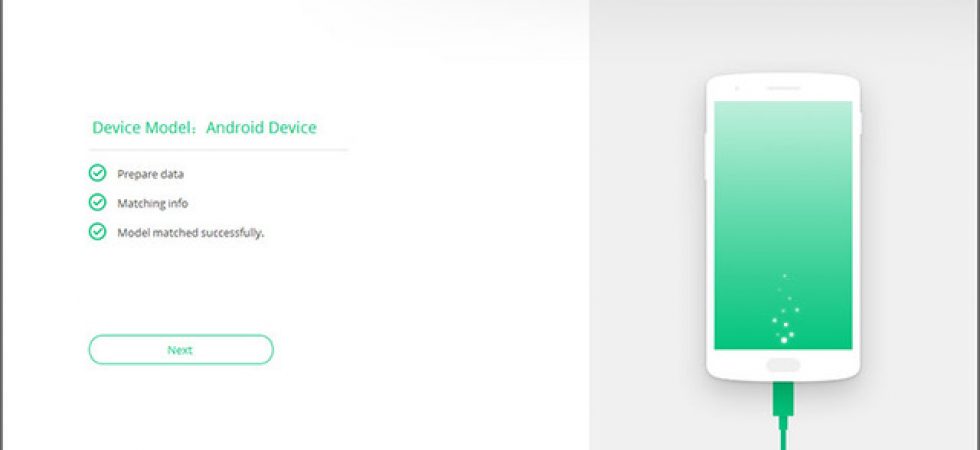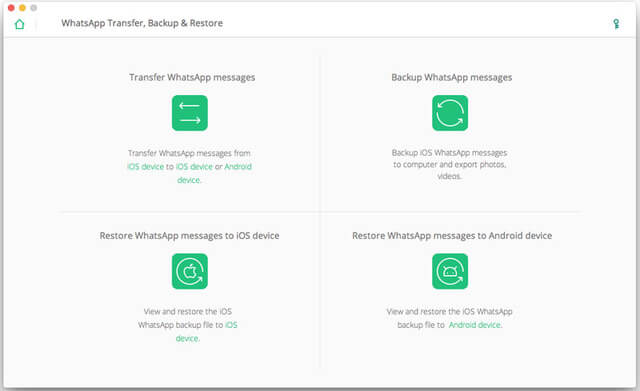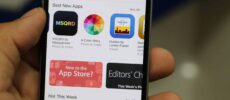Der Umstieg auf ein neues Handy ist meist gleichzeitig Anlass zu Freude und Verärgerung: Einerseits möchte man gerne das schnelle neue Gerät nutzen und alle neuen Features ausprobieren, andererseits kann die Datenübertragung nervenaufreibend sein, wenn nicht alles so funktioniert, wie man sich das vorstellt. Wer innerhalb eines Systems bleibt und so etwa vom iPhone 6s auf das iPhone XS wechselt, hat es da vergleichsweise einfach; ein schnelles iCloud-Backup genügt, um alle Dateien direkt auf dem Nachfolgegerät verfügbar zu haben. Anders sieht es beim Umstieg von iOS auf Android aus – welcher Dienst versteht sich schon darauf, alle Daten wirklich fehler- und verlustfrei so zu übertragen, dass sie danach wieder an Ort und Stelle sind und sich das neue Handy genau so vertraut bedienen lässt, wie das alte? Meist ist zwar das Bewegen von Kontakten und Fotos kein Problem, schon der WhatsApp-Transfer alter Chats stellt aber die meisten Programme vor scheinbar unlösbare Probleme.
Wir zeigen, wie man die Situation mit der iSkysoft Toolbox und dem WhatsApp Backup and Restore-Tool in den Griff bekommt.
Schritt für Schritt: WhatsApp-Chats zwischen zwei Handys übertragen
Wer WhatsApp auf ein neues Handy übertragen will, hat es mit der iSkysoft Toolbox deutlich einfacher als bisher. Hat man die Software von der Herstellerseite heruntergeladen, gestartet und beide Handys angeschlossen, kann es auch schon losgehen. Hilfreich ist es hier, sich vor dem Start einmal zu versichern, ob beide Kabel auch wirklich keinen Wackelkontakt aufweisen; dieser kann die Übertragung verhindern und im schlimmsten Fall zu Datenverlusten führen.
Ist das geschehen, geht es durch einen Klick auf ‚Restore Social App‘ los. In der sich nun öffnenden Ansicht haben wir mehrere Optionen. In unserem Beispiel klicken wir zunächst in der linken Seitenleiste auf das WhatsApp-Symbol, um dann ‚Transfer WhatsApp messages‘ auszuwählen. Wir sehen jetzt eine Übersicht beider angeschlossenen Smartphones. Wichtig ist hier, dass das neue Handy auf der rechten Seite angezeigt wird – das sollte jedoch bereits automatisch der Fall sein. Ein Klick auf ‚Transfer‘ unten rechts startet die Übertragung, während derer Android-Nutzer aufgefordert werden, die eigenen Google Play-Daten einzugeben. Dieser Schritt kann übersprungen werden und fällt beim Wechsel zwischen iPhones vollständig weg. Sicherheitshalber fragt die Software nun, ob bestehende WhatsApp-Konversationen überschrieben werden dürfen; befinden sich also schon wichtige Chats auf dem neuen Gerät, muss man hier unbedingt auf ‚No‘ klicken. Je nach Größe des eigenen Chatverlaufs ist der Vorgang innerhalb weniger Sekunden oder einiger Minuten abgeschlossen.
 Vorherige Artikel
Vorherige Artikel Nächster Artikel
Nächster Artikel